
Comece com o
O Wondershare MobileTrans permite a você restaurar o seu dispositivo de vários arquivos de backup diferentes através do recurso "Restaurar dos Backups", incluindo os backups do iCloud, iTunes, Kies, BlackBerry, OneDrive, etc.
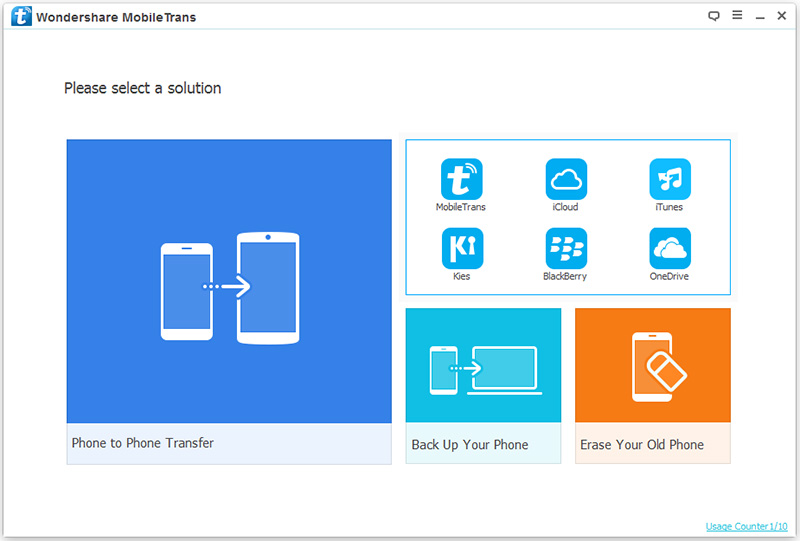
Passo 1. Selecione a opção "MobileTrans" para restaurar o backup
Para começar, você deve conectar o seu dispositivo iOS ou Android ao computador. Se você já usou anteriormente o MobileTrans para salvaguardar o seu dispositivo para o seu computador, pode clicar em "MobileTrans" para "Restaurar dos Backups" na janela principal do software.
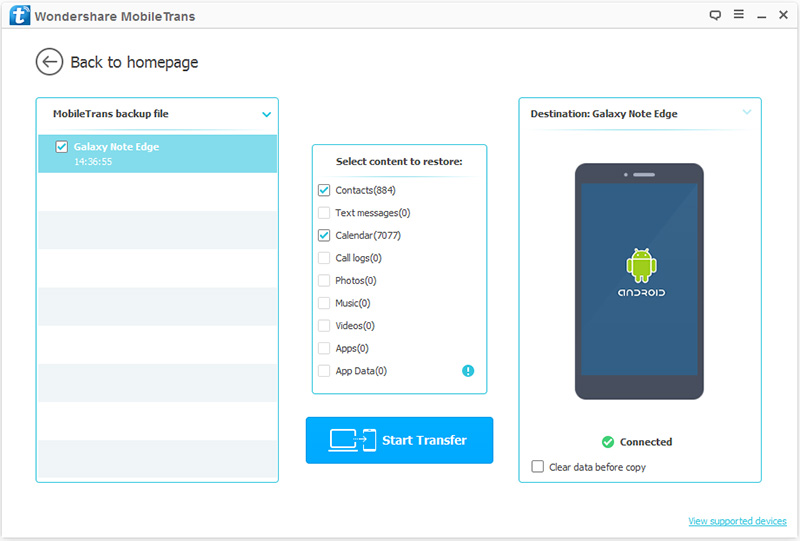
Passo 2. Restaure o backup do MobileTrans para o seu dispositivo iOS ou Android
Agora, selecione os seus arquivos de backup do MobileTrans. De seguida você pode selecionar o tipo de arquivo que deseja transferir.
Assim que estiver tudo pronto, pode clicar em "Iniciar Transferência" para dar início ao processo de transferência. Por favor mantenha o seu dispositivo conectado durante todo o processo.
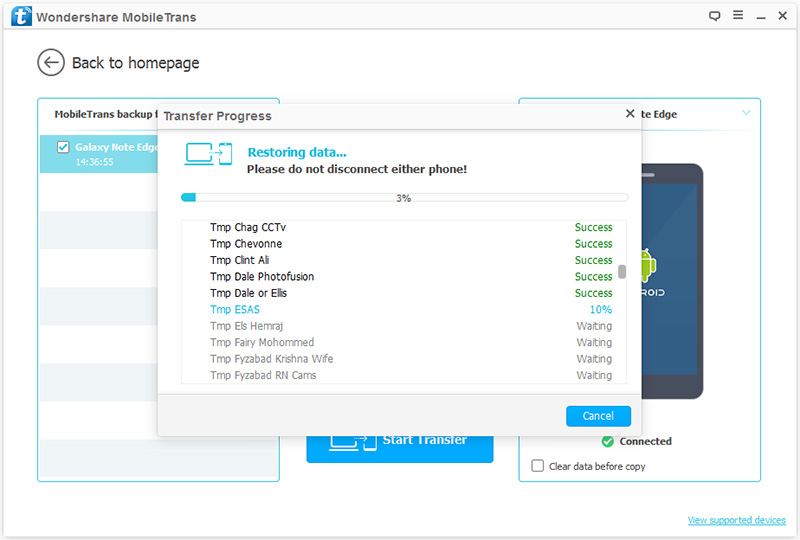
Passo 1. Entre na sua conta do iCloud
Para começar, conecte o seu dispositivo iOS ou Android ao seu computador e certifique-se que é devidamente detetado. Inicie o programa e clique em "Restaurar dos Backups" > "iCloud".
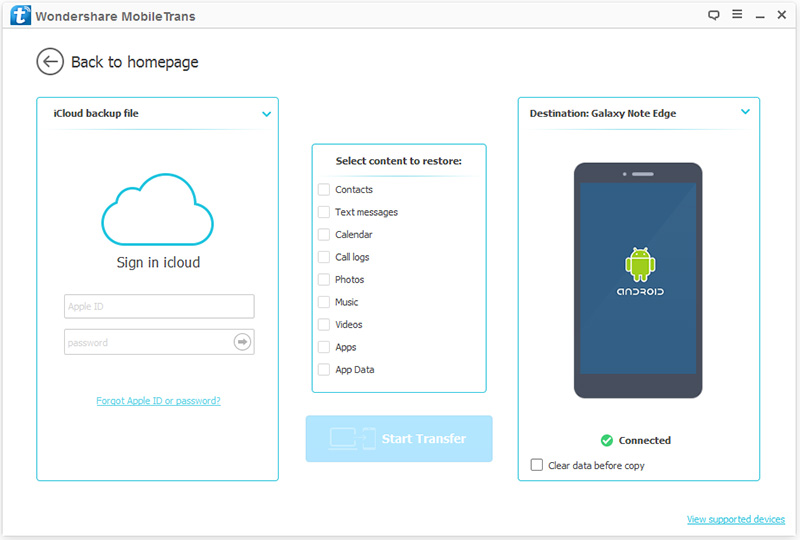
Passo 2. Baixe o backup do iCloud
Assim que você entrar na sua conta do iCloud, poderá visualizar todos os seus arquivos de backup do iCloud devidamente organizados. Antes de iniciar a transferência, aguarde enquanto o backup do iCloud é baixado - irá demorar alguns minutos dependendo no tamanho do arquivo.
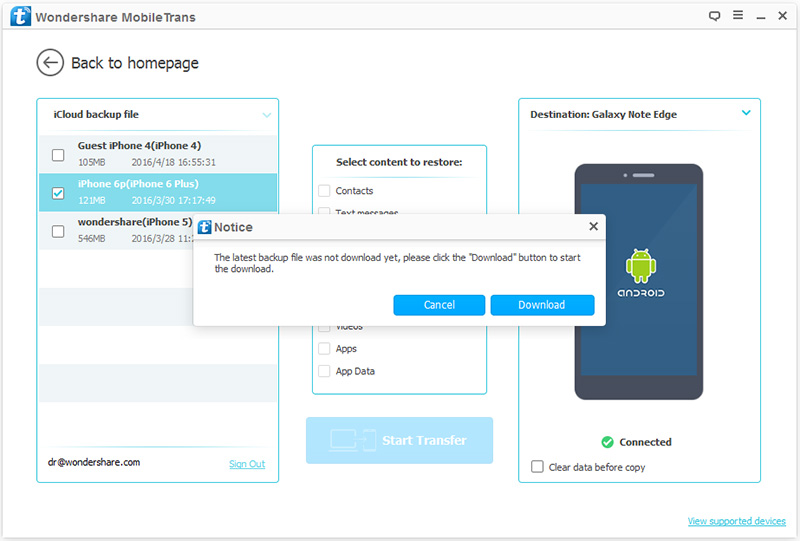
Passo 3. Restaure o backup do iCloud para o seu dispositivo iOS ou Android
Assim que o backup do iCloud for baixado com sucesso, pode clicar no botão "Iniciar Transferência" para dar início ao processo. Durante todo o processo, certifique-se que o seu dispositivo está devidamente conectado para garantir que a transferência de dados é bem sucedida.
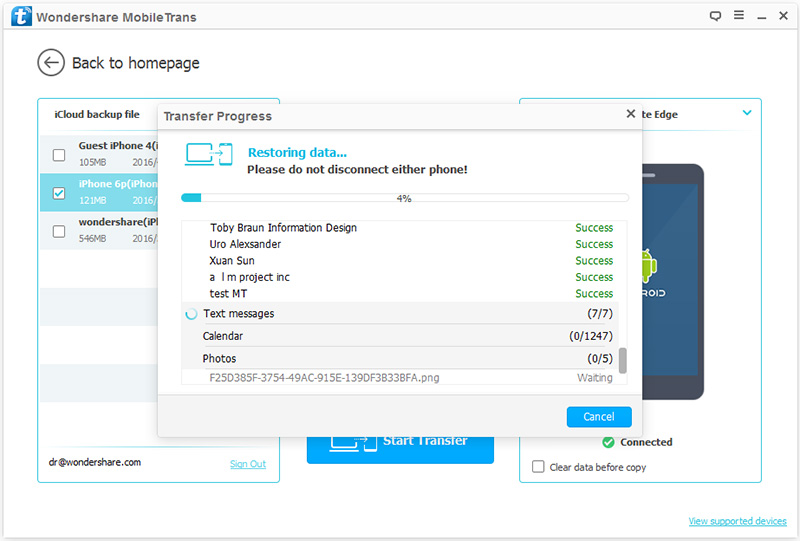
Nota: Se você quiser substituir os dados no seu dispositivo, pode usar o recurso "Limpar Dados Antes de Copiar".
Passo 1. Selecione a opção "iTunes" para restaurar o backup
Primeiro, conecte o seu dispositivo iOS ou Android. De seguida, na janela principal do software, selecione a opção "Restaurar dos Backups". Nas opções exibidas em seguida, selecione "iTunes".
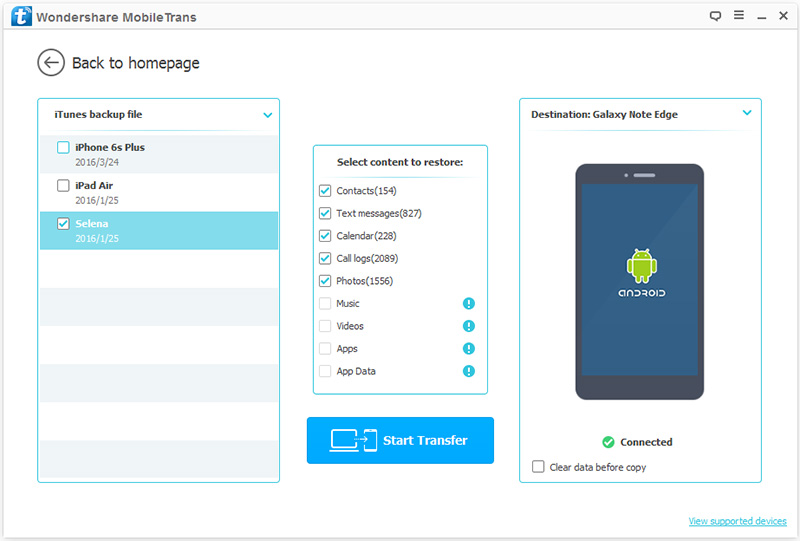
Passo 2. Restaure o backup do iTunes para o seu dispositivo iOS ou Android
Selecione um arquivo de backup do iTunes na lista exibida e assinale o tipo de arquivo que deseja restaurar para o seu dispositivo. Aqui você pode selecionar qualquer tipo de arquivo à sua escolha. Por baixo do dispositivo de destino, e se desejar, tem à disposição o recurso "Limpar Dados Antes de Copiar", o qual permite a você limpar o seu dispositivo antes de restaurar o backup do iTunes.
When it's all ready, you can "Start Transfer" to begin the process. During the entire process, keep your Android device connected.
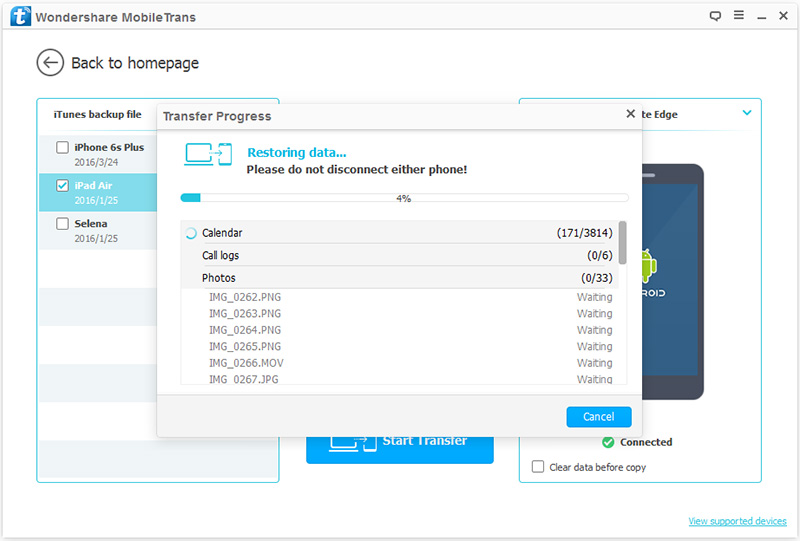
Passo 1. Selecione a opção "Kies" para restaurar o backup
Para começar, conecte o seu dispositivo iOS ou Android. De seguida na janela principal do software, clique na opção "Restaurar dos Backups" e selecione em "Kies" nas opções disponibilizadas.
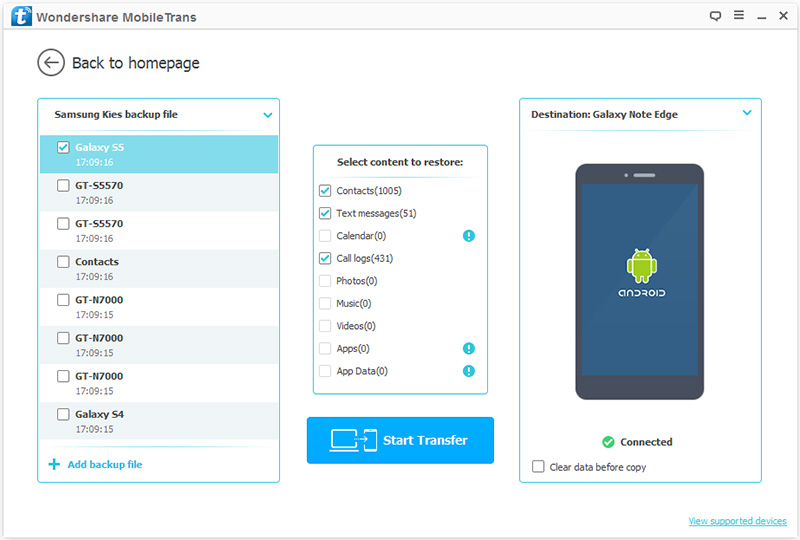
Passo 2. Restaure o backup do Kies para o seu dispositivo iOS ou Android
Selecione o arquivo que deseja transferir do backup disponível à esquerda. Caso você não encontre o arquivo que deseja transferir, clique em "Adicionar Arquivo de Backup" nas opções adicionais.
Clique em "Iniciar Transferência" para dar início ao processo. Mantenha ambos os celulares conectados durante todo o processo. Você pode também optar por limpar o dispositivo de destino antes de copiar quaisquer arquivos. Se assim o desejar, basta assinalar a opção "Limpar Dados Antes de Copiar" por baixo do nome do celular de destino.
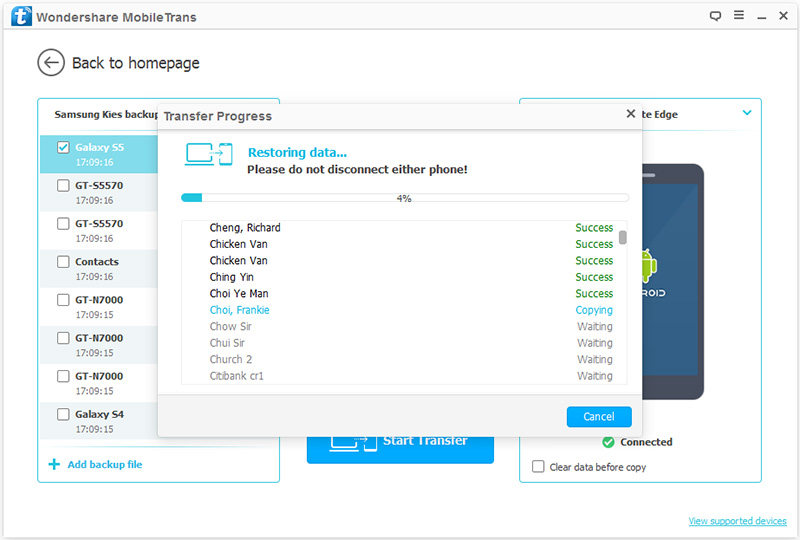
Passo 1. Selecione a opção "BlackBerry" para restaurar o backup
Primeiro deve conectar o seu dispositivo iOS ou Android ao computador. Depois na janela principal, clique em "Restaurar dos Backups" e selecione a opção "BlackBerry" nas opções disponibilizadas.
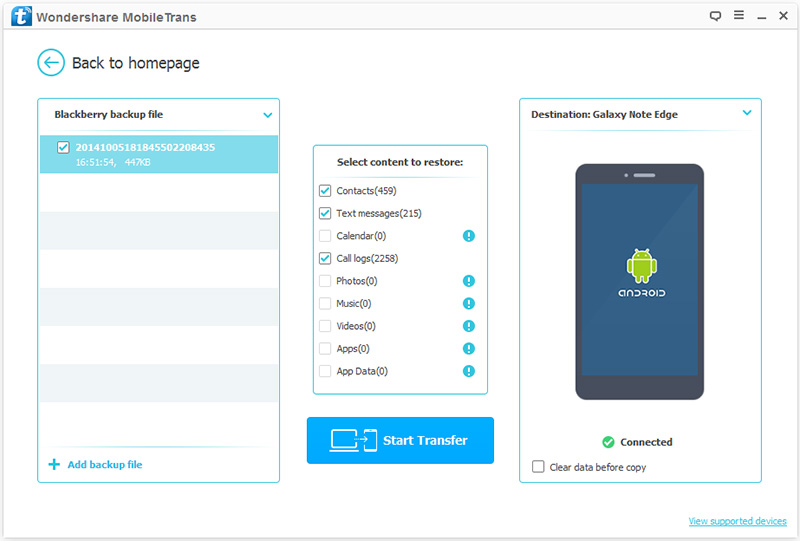
Passo 2. Restaure o backup do BlackBerry para o seu dispositivo iOS ou Android
No lado esquerdo da janela, selecione o seu arquivo de backup do BlackBerry e selecione o conteúdo que deseja restaurar, assinalando as respetivas caixas junto aos tipos de arquivos. Se você quiser substituir o conteúdo do dispositivo de destino, assinale a opção "Limpar Dados Antes de Copiar".
Agora clique em "Iniciar Transferência" para dar início ao processo propriamente dito. A única coisa que você deve fazer é manter o dispositivo conectado durante todo o processo, e o Wondershare MobileTrans irá fazer todo o trabalho por você automaticamente.
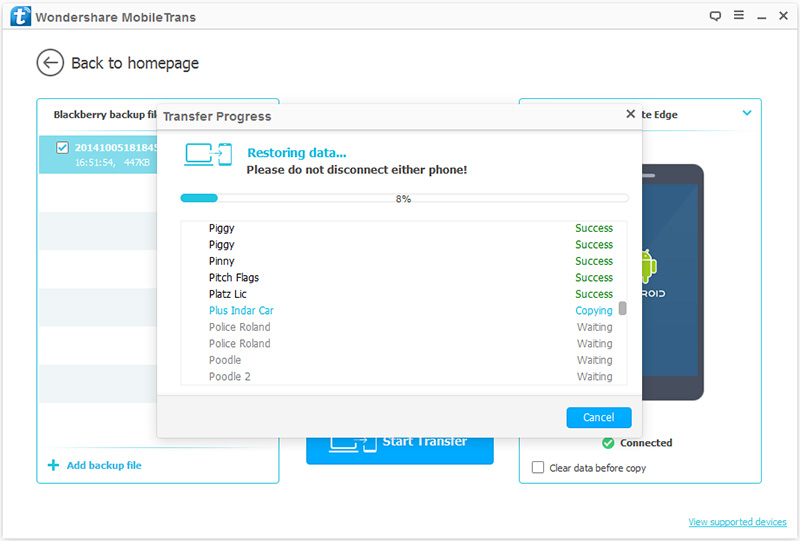
Passo 1. Selecione a opção "OneDrive" para restaurar o backup
Para começar, conecte o seu dispositivo iOS ou Android ao computador. De seguida, na Janela Principal, selecione "Restaurar dos Backups". Nas opções disponibilizadas, selecione a opção "OneDrive" e entre na sua conta do OneDrive.
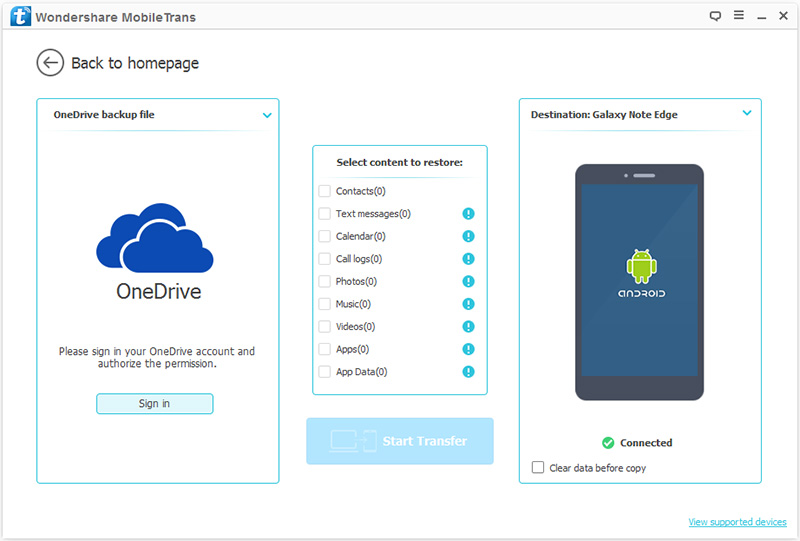
Passo 2. Restaure o backup do OneDrive para o seu dispositivo iOS ou Android
Assim que entrar na sua conta, pode selecionar os tipos de arquivos que pretende restaurar para o seu dispositivo. De seguida clique em "Iniciar Transferência" para dar início ao processo. Por favor mantenha o seu celular conectado durante todo o processo.
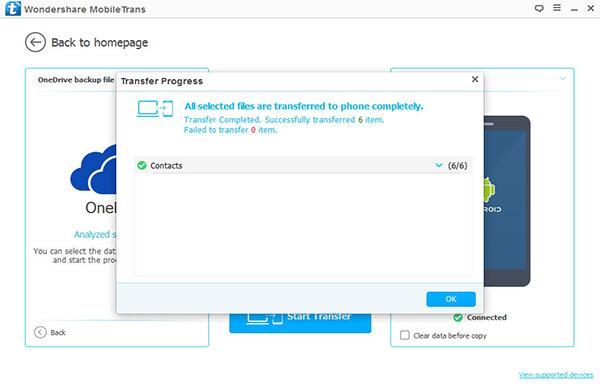
Nota: Se você quiser substituir os dados existentes no seu celular, você pode usar o recurso "Limpar Dados Antes de Copiar".